 web3.0
web3.0
 Detaillierte Schritte zum Öffnen der Einstellungen nach dem Herunterladen von imKey Wallet
Detaillierte Schritte zum Öffnen der Einstellungen nach dem Herunterladen von imKey Wallet
Detaillierte Schritte zum Öffnen der Einstellungen nach dem Herunterladen von imKey Wallet
Nachdem Sie die Brieftasche über die imKey-Wallet-Anwendung entsperrt haben, klicken Sie auf das Gerätesymbol in der oberen rechten Ecke und dann auf das Dreipunktsymbol, um „Einstellungen“ auszuwählen und die folgenden Einstellungen vorzunehmen: 1. Ändern Sie den Gerätenamen. 2 . Wählen Sie die Sprache der Benutzeroberfläche aus. 4. Verwalten Sie die Datenschutzeinstellungen. 7. Wählen Sie die Firmware aus.
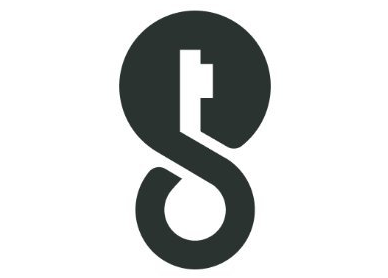
So öffnen Sie die Einstellungen nach dem Herunterladen der imKey-Wallet
Schritte:
- Wallet entsperren: Nachdem Sie die imKey Wallet-App heruntergeladen und installiert haben, verbinden Sie Ihr Gerät und entsperren Sie Ihr Wallet.
- Tippen Sie auf das Gerätesymbol: Tippen Sie auf dem Startbildschirm auf das Gerätesymbol in der oberen rechten Ecke.
- Einstellungen eingeben: Klicken Sie auf der Seite mit den Gerätedetails auf das Symbol mit den drei Punkten in der oberen rechten Ecke und wählen Sie „Einstellungen“.
Einstellungsoptionen:
- Gerätename: Ändern Sie den Namen des Wallet-Geräts.
- Gerätesprache: Wählen Sie die Sprache der Wallet-Benutzeroberfläche aus.
- Passwort: Wallet-Passwort festlegen oder ändern.
- Sichern und Wiederherstellen: Wallet-Sicherungs- und Wiederherstellungseinstellungen verwalten.
- Datenschutz: Verwalten Sie Datenschutzeinstellungen wie Geräteverbindungen und App-Berechtigungen.
- Netzwerk: Wählen Sie eine Wallet-Netzwerkverbindung aus oder fügen Sie sie hinzu.
- Firmware-Update: Überprüfen und aktualisieren Sie die Firmware Ihres Wallet-Geräts.
- Erweiterte Einstellungen: Zugriff auf erweiterte Einstellungen wie Transaktionsgebühren und Adressverwaltung.
Hinweis:
- Achten Sie beim Festlegen eines Passworts darauf, dass es komplex und leicht zu merken ist.
- Sichern Sie Ihr Wallet regelmäßig an einem sicheren Ort, um Datenverlust zu verhindern.
- Stellen Sie sicher, dass Sie die neueste Version der imKey Wallet-App verwenden.
- Vermeiden Sie es, Einstellungen in ungesicherten Netzwerken oder Geräten zu ändern.
Das obige ist der detaillierte Inhalt vonDetaillierte Schritte zum Öffnen der Einstellungen nach dem Herunterladen von imKey Wallet. Für weitere Informationen folgen Sie bitte anderen verwandten Artikeln auf der PHP chinesischen Website!

Heiße KI -Werkzeuge

Undresser.AI Undress
KI-gestützte App zum Erstellen realistischer Aktfotos

AI Clothes Remover
Online-KI-Tool zum Entfernen von Kleidung aus Fotos.

Undress AI Tool
Ausziehbilder kostenlos

Clothoff.io
KI-Kleiderentferner

Video Face Swap
Tauschen Sie Gesichter in jedem Video mühelos mit unserem völlig kostenlosen KI-Gesichtstausch-Tool aus!

Heißer Artikel

Heiße Werkzeuge

Notepad++7.3.1
Einfach zu bedienender und kostenloser Code-Editor

SublimeText3 chinesische Version
Chinesische Version, sehr einfach zu bedienen

Senden Sie Studio 13.0.1
Leistungsstarke integrierte PHP-Entwicklungsumgebung

Dreamweaver CS6
Visuelle Webentwicklungstools

SublimeText3 Mac-Version
Codebearbeitungssoftware auf Gottesniveau (SublimeText3)

Heiße Themen
 1670
1670
 14
14
 1428
1428
 52
52
 1329
1329
 25
25
 1276
1276
 29
29
 1256
1256
 24
24
 Wie registriere ich mich im OK -Austausch in China? OK Handelsplattform Registrierung und Nutzungsleitfaden für Anfänger auf dem chinesischen Festland
May 08, 2025 pm 10:51 PM
Wie registriere ich mich im OK -Austausch in China? OK Handelsplattform Registrierung und Nutzungsleitfaden für Anfänger auf dem chinesischen Festland
May 08, 2025 pm 10:51 PM
Auf dem Kryptowährungsmarkt ist die Auswahl einer zuverlässigen Handelsplattform von entscheidender Bedeutung. Als weltbekannte digitale Asset Exchange hat die OK-Handelsplattform eine große Anzahl von Anfängern auf dem chinesischen Festland angezogen. In diesem Handbuch wird detailliert eingesetzt, wie Sie sich auf der OK -Handelsplattform registrieren und verwenden, um Anfänger zu unterstützen, um schnell loszulegen.
 Die zehn Top -Apps mit Währungsplattformplattform sind eingestuft. Das neueste Ranking von Apps von Currency Spekulation Platform -Apps
May 08, 2025 pm 11:00 PM
Die zehn Top -Apps mit Währungsplattformplattform sind eingestuft. Das neueste Ranking von Apps von Currency Spekulation Platform -Apps
May 08, 2025 pm 11:00 PM
Die zehn Top -Kryptowährungs -Handelsplattformen der Welt im Jahr 2025 sind: 1. Binance (Binance), das weltweit erste Transaktionsvolumen, unterstützt 600 Kryptowährungen und kalte Brieftaschengeschäfte 98% der Vermögenswerte; 2. OKX (EUYI), der weltweit dritte im Vertragshandelsvolumen, startet die Metacosmic Trading Hall; 3. Coinbase, die größte konforme Börse in den USA, unterstützt den direkten Handel mit dem US -Dollar, wobei Benutzer 100 Millionen übersteuern. V. 5. Bitget, die branchenführende Kopierfunktion, die sich auf den asiatischen Markt konzentriert; 6. MEXC Global, konzentriert sich auf den Altcoin -Handel, unterstützt 2.276 Kryptowährungen. 7. Gate.io (Sesam offen), alt
 New Hampshire ist der erste Staat, der strategische Bitcoin BTC/USD -Reserven einrichtet
May 08, 2025 pm 11:18 PM
New Hampshire ist der erste Staat, der strategische Bitcoin BTC/USD -Reserven einrichtet
May 08, 2025 pm 11:18 PM
Dennis Porter, Gründer des SA -Fonds, gab in den sozialen Medien bekannt, dass der Gouverneur von New Hampshire Kelly Ayotte Bill 302 in das Gesetz unterzeichnet hat. New Hampshire ist daher der erste Staat in den Vereinigten Staaten, der ein strategisches Bitcoin (BTC/USD) -Reeserve errichtet hat, in dem öffentliche Mittel in Apex -Kryptowährungen und andere digitale Vermögenswerte investieren können, die bestimmten Standards entsprechen. Details: ACT 302 Unterzeichnet von Gouverneur Kelly Ayotte erlaubt nicht nur Investitionen in Bitcoin, sondern enthält auch andere digitale Vermögenswerte, die bestimmte Standards entsprechen, Dennis Por, Gründer von SatoshiactionFund
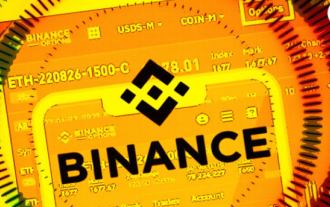 Detaillierte Anleitung zur Installation und Registrierung von Binance Binance Exchange (2025 neueste Schritte)
May 08, 2025 pm 11:06 PM
Detaillierte Anleitung zur Installation und Registrierung von Binance Binance Exchange (2025 neueste Schritte)
May 08, 2025 pm 11:06 PM
Binance ist eine der weltweit führenden Handelsplattformen für Kryptowährung und bietet Handelsdienste für eine Vielzahl digitaler Vermögenswerte. Wenn Sie in Betracht ziehen, Binance für den Kryptowährungshandel zu verwenden, erhalten Sie in diesem Artikel ein detailliertes Installations- und Registrierungshandbuch.
 Top 10 Kryptowährungsbörsen im Währungskreis, die neueste Rangliste der Top 10 Top -Währungs -Handelsplattformen im Jahr 2025
May 08, 2025 pm 10:45 PM
Top 10 Kryptowährungsbörsen im Währungskreis, die neueste Rangliste der Top 10 Top -Währungs -Handelsplattformen im Jahr 2025
May 08, 2025 pm 10:45 PM
Rangliste der Top Ten Kryptowährungsbörsen im Währungskreis: 1. Binance: Führung der Welt, bietet einen effizienten Handel und eine Vielzahl von Finanzprodukten. 2. OKX: Es ist innovativ und vielfältig und unterstützt eine Vielzahl von Transaktionstypen. 3. Huobi: stabil und zuverlässig, mit hochwertigem Service. 4. Coinbase: Seien Sie freundlich für Anfänger und einfache Schnittstelle. 5. Kraken: Die erste Wahl für professionelle Händler mit leistungsstarken Tools. 6. Bitfinex: Effizienter Handel, reichhaltige Handelspaare. 7. Bittrex: Sicherheitsvorschriften, regulatorische Zusammenarbeit. 8. Poloniex und so weiter.
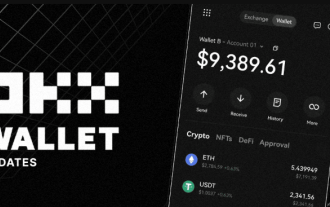 Ouyi iOS offizielle Website Eingang OKX OUYI Offizielle Website Apple Mobile Registrierung Eingang
May 08, 2025 pm 11:09 PM
Ouyi iOS offizielle Website Eingang OKX OUYI Offizielle Website Apple Mobile Registrierung Eingang
May 08, 2025 pm 11:09 PM
Wenn Sie ein Apple Mobile -Benutzer sind und sich für Kryptowährungshandel interessieren, dürfen Sie die OKX Ouyi -Plattform nicht verpassen. Als eines der weltweit führenden Kryptowährungsbörsen bietet OKX Ouyi Handelsdienste für eine Vielzahl von digitalen Vermögenswerten an, die Mainstream -Währungen wie Bitcoin, Ethereum, Litecoin usw. abdecken und auch die Transaktion einer Vielzahl von Altcoins und aufstrebenden Token unterstützen. Egal, ob Sie ein frisch hergestellter Investor oder ein erfahrener Händler sind, OKX Ouyi kann Ihre Anforderungen erfüllen. Im Folgenden werden wir ausführlich vorstellen
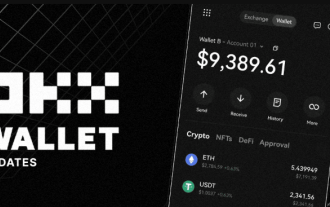 Yiou offizielle Website Eingang Yiou Austausch Apple Eingang Offizieller Eingang
May 08, 2025 pm 11:12 PM
Yiou offizielle Website Eingang Yiou Austausch Apple Eingang Offizieller Eingang
May 08, 2025 pm 11:12 PM
Eine weltbekannte Handelsplattform für digitale Währung, die 2014 eingerichtet wurde, setzt sich dafür ein, Benutzern sichere und bequeme Handelsdienste für digitale Vermögenswerte zu bieten. Als internationaler Austausch unterstützt Yiou die Transaktion einer Vielzahl von digitalen Mainstream- und Nischen -Währungen und zieht Benutzer aus aller Welt an. Egal, ob Neulinge oder erfahrene Händler, Sie können Handelsinstrumente und -dienste finden, die Sie auf der Yiou -Plattform entsprechen.
 Binance Binance Web Version Eingang Binance Binance Exchange Web Version direkt Eingeben
May 08, 2025 pm 11:03 PM
Binance Binance Web Version Eingang Binance Binance Exchange Web Version direkt Eingeben
May 08, 2025 pm 11:03 PM
Die weltweit führende Kryptowährungs -Handelsplattform ist berühmt für ihre effizienten, sicheren und vielfältigen Handelsdienste. Egal, ob Sie ein erfahrener Händler oder ein Neuling in den Kryptowährungsmarkt sind, Binance verfügt über die Tools und Ressourcen, die Sie benötigen. Über die Binance -Webversion können Benutzer problemlos auf die Handelsplattform zugreifen, ohne alle Anwendungen herunterzuladen und Handelsvorgänge direkt über den Browser durchzuführen. In diesem Artikel wird detailliert eingeführt, wie Sie die Webversion von Binance Binance Exchange eingeben und einige praktische Tipps und Vorsichtsmaßnahmen bereitstellen.


